ここでは過去にE&Eシステム社から販売されていた、通称「青箱」こと、自動車用エンジン・マネージメント・システム「Freedom Computer(以下、フリーダム)」の操作方法について解説をしています。
化石の様な一部の車にしか需要のないネタですが、一部の内容はECUセッティングをする上で役に立つ…かもしれない、程度の内容も含んでいますので、興味のある方はご覧ください。
尚、フリーダムを使用する上でセッティングソフト「FCSS」が必要ですが、オリジナルは3.5インチフロッピーディスクとなりますので、ノートパソコンにFDDが装備されている必要がありますし、フリーダムとの接続にはPCにRS-232Cシリアルポートも必要です。
エンジニア向けのビジネスモデルPCなら装備されている可能性もありますが、家庭向けモデルだとWindows95~98SE辺りの世代になると思いますので、入手がやや困難かもしれませんが、FCSSはWindowsXP SP3までは起動確認しています。
尚、以下の環境設定を対象とした解説であり、旧バージョンやバージョンアップ版では多少内容が違ってくる場合もありますので、予めご了承下さい。
フリーダムバージョン:FC-03K (空燃比計連動機能オプション有り)
FCSSバージョン:for Windows Ver.2.14
環境設定
エンジン&車種選択:0 共通
データ保存フォルダー:FCDATA
※注意!
当サイトの掲載情報はE&Eシステム社の公式マニュアルの内容とは全く異なりますので、誤った解釈が混じっている可能性があります。予めご了承ください。
本ページの項目では外気圧補正MAPと、VTEC(VVT)などの可変バルブタイミング機構を制御するバルブタイミングマップの確認方法や編集方法を説明しています。
入力時には「半角英数」になっている事を確認してから編集を行ってください。
他の係数やMAPの解説、フリーダムの初期設定などについては、セッティングマニュアルのメニューより、各項目の解説ページを参照してください。
■06.外気圧補正マップ
外気圧の変化に対する吸気圧軸の燃料噴射量補正マップを編集します。
外気圧補正方式フラグを「1 外気圧補正マップ方式」に設定している場合に使用するマップです。
スピードデンシティ方式(Dジェトロ制御)では、吸気圧変換方式がデフォルトとなっている為、主にスロットルスピード方式(スロポジ制御)で使用します。
外気圧の変動は天候の影響もありますが、大きく関係してくるのは主に標高となります。
高地へ行くほど外気圧は下がり、大気の密度は低下するため、単純に酸素濃度の低下に合わせて燃料噴射量を減少させるイメージです。
Dジェトロ制御で吸気圧変換方式を使用する場合は、外気圧を基に等価吸気管圧力を求めて読むマップ位置が変化しますが、スロポジ制御の場合は吸気圧を燃料噴射量の計算に用いないため、このズレに対応出来ず、希薄な空気に対して平地と変わらぬ噴射量が使用されてしまい、空燃比は非常に濃いものとなります。
そのため、外気圧の変化に対する空燃比のズレを修正し、点火時期と空燃比のバランスが崩れる事を最小限に抑えるためのマップとなります。
また、Dジェトロ制御で外気圧補正マップを使用する場合は、考え方が変わります。
大気の密度低下に伴う、排気抵抗の低下を考慮する必要があります。
Dジェトロ制御はスロポジ制御と違い、吸気圧を燃料噴射マップの計算に用いるため、排気抵抗の軽減による吸気圧の低下で読むマップのズレが生じ、空燃比が薄くなる傾向にあります。
そのため、Dジェトロ制御で外気圧補正マップを使用する場合は、スロポジ制御とは逆に、外気圧が下がるにつれて増量方向に補正する必要があります。
※注意!
考え方は単純ですが非常に難しくシビアな補正となりますので、値が適正でないと外気圧の変化に対応できなくなります。
デフォルトの値で問題ありませんので、良くわからない内は「触らない、学習させない」を徹底する事。
起動画面と使用方法は以下の通りです。

【外気圧補正マップ編集画面】 Dジェトロ制御のマップ設定例
操作は、カーソルキーの←・↑・↓・→で移動し、各変更ポイント上で値を直接入力します。
変更後に「Enter」で決定され、決定せずにカーソルキーで移動を行うと、変更内容をキャンセルして次項へ進みます。
■07.バルブタイミングマップ
連続可変バルブタイミング(VVT)の制御マップを編集します。
当然ですが、VVT機構の装備されたエンジンのみ有効となるマップで、格子間隔はマップ軸変換(後に説明)の設定に準じます。
尚、フリーダムには「遅角」の値を認識しませんので、セッティングは基準に対しての「進角」設定となりますが、この点に1つ注意が必要です。
フリーダムが認識している基準値「0」はバルブタイミングを最遅角させた位置となっており、仮に車両側のVVTアクチュエータの可動範囲がトータルで40とした場合、遅角も進角もしていない機械的な中立位置はフリーダムの設定値上では「20」と言う事になります。(あくまでも数値は例です)
バルブタイミングの考え方としては、アナログな技法で用いられるスライドカムプーリーの遅角、進角をイメージすると分かり易いです。
連続可変する事で全域にそのメリットを得る事が出来る。
ここではその原理、理屈は省かせて頂きますが、狙い方としては大凡以下の通りになります。
○アイドリング~低負荷域はオーバーラップを抑える方向で最遅角寄り
○負荷域は燃焼温度を考慮してオーバーラップを大きくする為に進角方向
○低中回転域はIN側バルブの閉じるタイミングを速くする為に最進角寄り
○高回転域ではIN側バルブの閉じるタイミングを遅くする為に遅角方向
※注意!
サンプル画面の数値はデタラメですので危険です。
絶対にサンプル画面の値を真似して使用しないように注意して下さい。
起動画面と使用方法は以下の通りです。
■07-01.バルブタイミングマップ編集

【バルブタイミングマップ編集画面】
操作は、カーソルキーの←・↑・↓・→で移動し、各変更ポイント上で値を直接入力します。
変更後に「Enter」で決定され、決定せずにカーソルキーで移動を行うと、変更内容をキャンセルして次項へ進みます。
通常考える中間保持位置を基準に遅角・進角と言う設定ではないので注意して下さい。
「0」が最遅角の基準位置となり、数字が大きくなるほど進角方向になります。
機械的動作範囲を超える事は出来ませんので、車両に適合した整備書で最大可変度数(最遅角~最進角間の可変角度)を事前に調べてから編集を行って下さい。
■07-02.3Dマップ表示
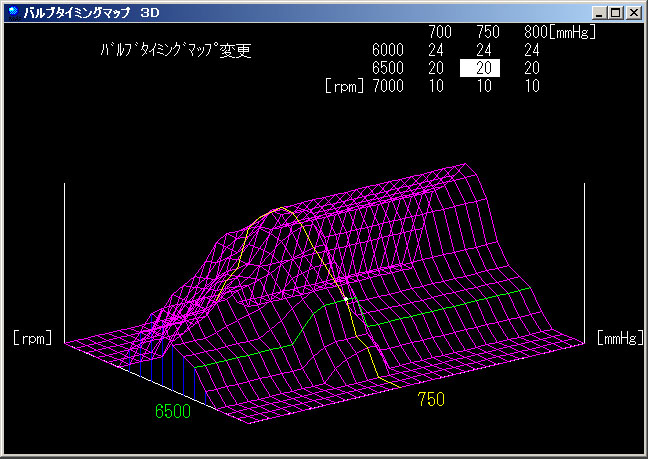
【3Dマップ表示画面】
マップ編集画面で「F10」キーを押す事で3D表示が可能です。
緑の回転軸と黄色の負荷軸の交点がカーソルの現在位置となり、右上に2Dマップ(隣接マップ含む)が表示されます。
移動は2Dマップと同様に、カーソルキーの←・↑・↓・→で移動し、各変更ポイント上で値を直接入力します。
ディスプレイの領域に余裕のある場合は、ウインドウをドラッグして並行表示させる事も可能。
2Dマップと違い立体的に表示されるため、周辺マップとの繋がり(なめらかさ)や値の大小がイメージし易くなりますが、単色表示である事と、視点を動かせないと言う欠点のため、補助的な使用になると思います。
3D表示を終了するにはもう一度「F10」キーを押す、または「ESC」で閉じる事が出来ます。
- 投稿タグ
- DIY, ECUチューン, テクニカルアドバイス 上級編, フリーダムコンピュータ, 特集, 電子デバイス














